通信号线连接新机顶盒的正确方法是什么?
- 数码知识
- 2025-04-14
- 5
- 更新:2025-04-09 01:39:12
在数字电视时代,机顶盒成为了连接电视与外界信息桥梁的重要设备。想要获得优质的观看体验,正确的连接方法至关重要。本文将详细指导您如何将通信号线连接到新的机顶盒,确保每一步骤都清晰易懂,帮助您轻松完成操作。
了解通信号线的类型
在开始之前,了解不同类型的通信号线是非常重要的。通常情况下,连接机顶盒的通信线包括HDMI线、AV线、同轴线等。正确的线缆类型对于信号的清晰度和稳定度有直接影响。HDMI线不仅传输视频还能传输音频,是目前最常用且效果最好的连接方式。
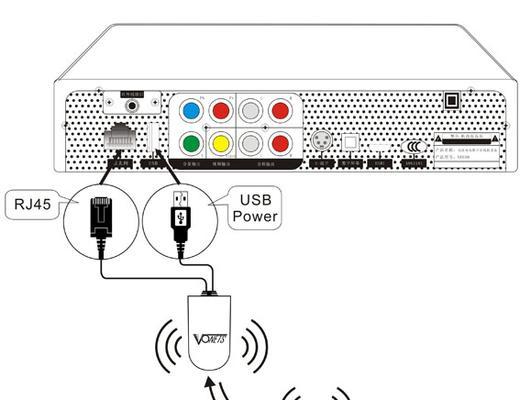
检查机顶盒与电视的兼容性
在连接之前,务必确认您的机顶盒和电视支持的接口类型是否匹配。一些新的电视机可能只支持数字信号输入,而旧的电视机可能需要AV接口。确保兼容性,可以避免之后的麻烦。
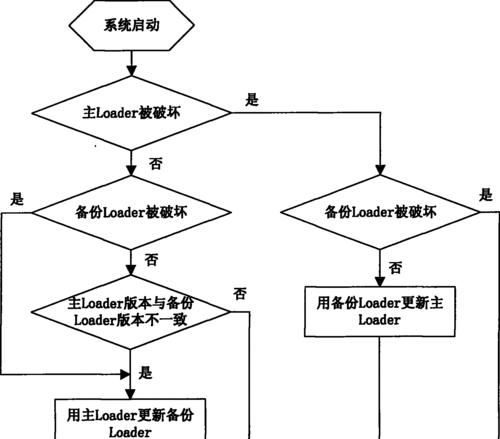
步骤一:关闭电视与机顶盒
为了安全和确保连接无误,首先关闭电视和机顶盒的电源。将通信线连接到设备上时,避免电流对设备造成不必要的损害。

步骤二:连接HDMI线
以HDMI线为例,首先找到电视背面的HDMI输入端口,通常标有“HDMI”字样,并可能有编号如“HDMI1、HDMI2”等。同样地,找到机顶盒背面的HDMI输出端口。将HDMI线的一端连接到机顶盒的输出端口,另一端连接到电视的输入端口。
步骤三:连接电源线
连接好HDMI线后,再将电源线一端连接到机顶盒,另一端连接到电源插座,确保电源稳定。
步骤四:打开设备并进行设置
开启电视机,切换到对应的HDMI信号源(比如“HDMI1”)。然后开启机顶盒,此时电视屏幕上应该会显示机顶盒的启动画面。按照屏幕上的提示完成机顶盒的设置,如信号搜索、时间设置等。
步骤五:检查连接质量
设置完成后,进行信号质量检查。如果画面不清晰或有杂音,可能需要重新检查连接线是否牢固,或者尝试更换其他类型的连接线。
常见问题解答
Q1:如何确定电视与机顶盒的信号源已经正确切换?
A1:确保在电视遥控器上选择正确的信号源输入。如果连接了HDMI线,则切换到“HDMI”输入模式。若使用AV线,则切换到“AV”、“视频”或带有相应颜色标记的输入模式。
Q2:连接后屏幕仍然没有显示怎么办?
A2:首先检查所有的连接是否牢固,特别是HDMI或AV线的连接。确保电视和机顶盒的电源都已打开。尝试重新启动机顶盒,或检查机顶盒是否正确完成信号搜索。
Q3:如何处理音频无输出的问题?
A3:如果画面正常但没有声音,可能是音频输出设置问题。检查机顶盒的音频输出设置,并确保连接线(如HDMI线)支持音频传输。对于一些老款电视,可能需要额外的音频线连接到扬声器或耳机插孔。
实用技巧
保持线缆整洁:避免线缆缠绕或损坏,保持信号传输顺畅。
使用适当长度的线缆:过长或过短的线缆都可能影响信号质量,选择合适的线缆长度。
定期检查连接:时间久了,连接线和端口可能因为灰尘、磨损而影响连接质量,应定期清理和检查。
通过以上步骤,您应该能够顺利完成通信号线连接新机顶盒的操作。记得在连接前仔细阅读设备说明书,以确保正确、安全地使用设备。如果您在操作过程中有任何疑问,可参考本文中提供的常见问题解答,或者联系机顶盒的生产厂家获取帮助。
上一篇:手机镜头外设拍照设置有哪些步骤?











